Las 10 mejores herramientas y complementos de mapas de calor para sitios de WordPress
Publicado: 2021-12-13
Un mapa de calor es una representación gráfica de datos que muestra las partes más populares de un sitio web en función de la interacción del visitante. Los mapas de calor le permiten ver cómo las personas se relacionan con su sitio mediante el seguimiento de sus movimientos en la pantalla. Lo ayudan a analizar el contenido de su sitio, monitorear las tasas de conversión e identificar dónde los usuarios pueden tener problemas para navegar por su sitio.
¿Por qué el nombre: mapa de calor?
Bueno, voy a simplificar las cosas y decir que los mapas de calor usan colores rojo y verde para mostrarte los elementos más usados (verde), los elementos menos usados en un sitio web (rojo) y todo lo demás (tonos de naranja).
Los mapas de calor ayudan a analizar el comportamiento de los usuarios del sitio web. Además, lo ayudan a encontrar brechas en la experiencia del usuario y pueden ayudarlo a identificar una nueva hipótesis para probar cosas en su sitio web. Una herramienta o complemento de mapa de calor exitoso debe proporcionar datos precisos sobre la cantidad de clics, la profundidad de desplazamiento, la altura del navegador, la frecuencia de desplazamiento y otros parámetros que se pueden usar para mejorar la experiencia del usuario en cualquier sitio web.
Ahora, echemos un vistazo a estas herramientas de mapas de calor:
1. Hotjar
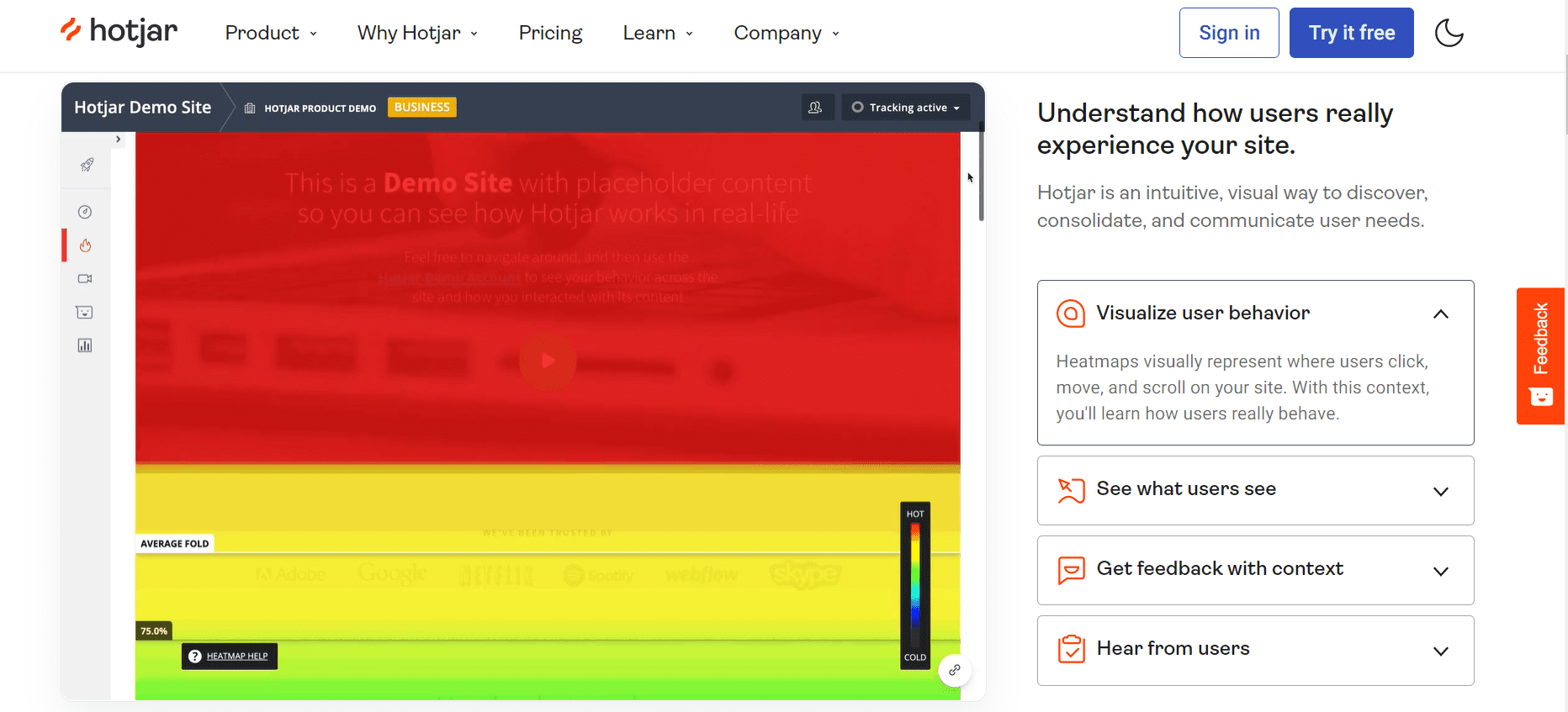
Hotjar es una de las herramientas de comportamiento del cliente más utilizadas que lo ayuda a comprender cómo interactúan los usuarios con su sitio web. Le permite identificar áreas específicas que deben mejorarse para una mejor experiencia del cliente.
La primera característica que está disponible son los mapas de calor. Estos mapas visuales le muestran exactamente dónde aterrizan las personas en su sitio web y qué partes investigan más. Además, puede observar su sitio web a través de los ojos del visitante con la ayuda de las grabaciones de Hotjar.
Si necesita escuchar directamente a las personas, puede hacerlo ofreciendo encuestas personalizadas o simplemente recopilando comentarios entrantes en el sitio web.
Cuando se trata de precios, Hotjar ofrece muchas opciones para empresas de diferentes tamaños. Mientras que la versión gratuita cubre solo hasta 1000 páginas vistas o mapas de calor, el plan Business o Scale puede permitir el análisis de hasta 4000 sesiones diarias.
Cómo instalar Hotjar en WordPress
- Regístrese en Hotjar,
- Desde el tablero de WordPress, dirígete a Complementos -> Agregar nuevo,
- Busque Hotjar y haga clic en "Instalar ahora",
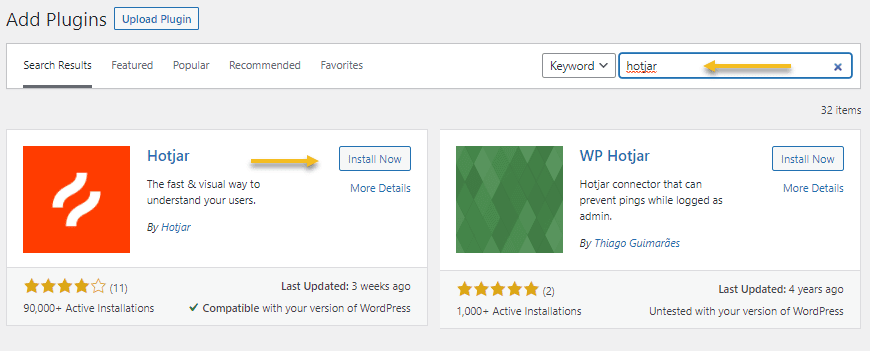
- Navegue hasta el complemento instalado en WordPress,
- Copie el ID del sitio de Hotjar de la cuenta y péguelo en WordPress,
- Guardar cambios,
- Verifique la instalación.
Nota: el complemento Hotjar solo funciona para WordPress 4.6 o superior.
2. Sesión completa
FullSession es una de las alternativas gratuitas de Hotjar más populares que ofrece mapas de calor interactivos para ayudarlo a rastrear elementos dinámicos como controles deslizantes, paneles laterales, menús desplegables, ventanas emergentes y mucho más.
Los mapas se pueden utilizar para aumentar el nivel de experiencia del usuario en el sitio web. Descubra en qué áreas de su sitio web hacen clic sus usuarios para aumentar la conversión y el rendimiento de cada página.
Medir el compromiso digital nunca ha sido tan fácil, gracias a las herramientas de segmentación en profundidad proporcionadas por FullSession. Esta característica también le permite comprender mejor qué contenido se mantiene y lo ayuda a mejorar su juego para aprovechar al máximo su tiempo y esfuerzos.
Cómo instalar FullSession en WordPress
Cuando se registre en FullSession, recibirá un fragmento de código Javascript de código único para colocar en su sitio web. Puedes hacer esto pegándolo dentro del editor de temas en WordPress. Ahora bien, esto no se recomienda, porque puede romper cosas en su sitio a menos que tenga algún conocimiento de codificación. De lo contrario, recomendaría usar un complemento que le permita colocar cualquier código Javascript de terceros en su sitio: Instalar encabezados y pies de página.
- Regístrese para FullSession,
- Copie el fragmento de código de FullSession que se muestra en su página de configuración,
- Desde el tablero de WordPress, vaya a Complementos -> Agregar nuevo,
- Busque "Insertar encabezados y pies de página" y haga clic en "Instalar ahora", luego "Activar",
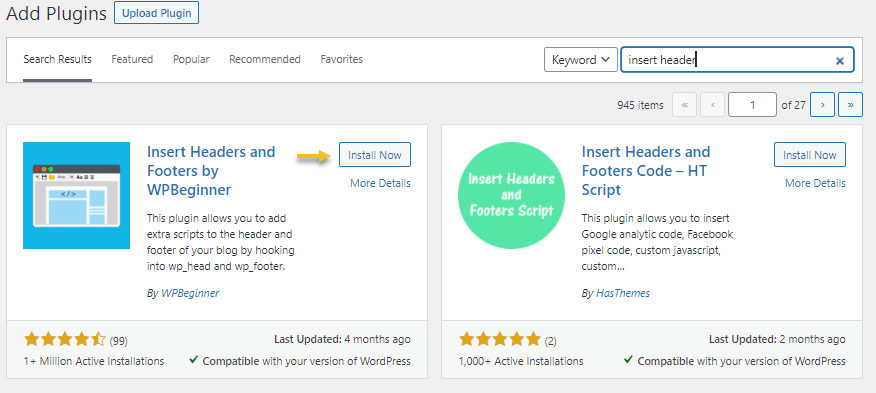
- Desde el tablero de WordPress, vaya a Configuración -> Insertar encabezados y pies de página,
- Pegue el código copiado en "Scripts en el encabezado".
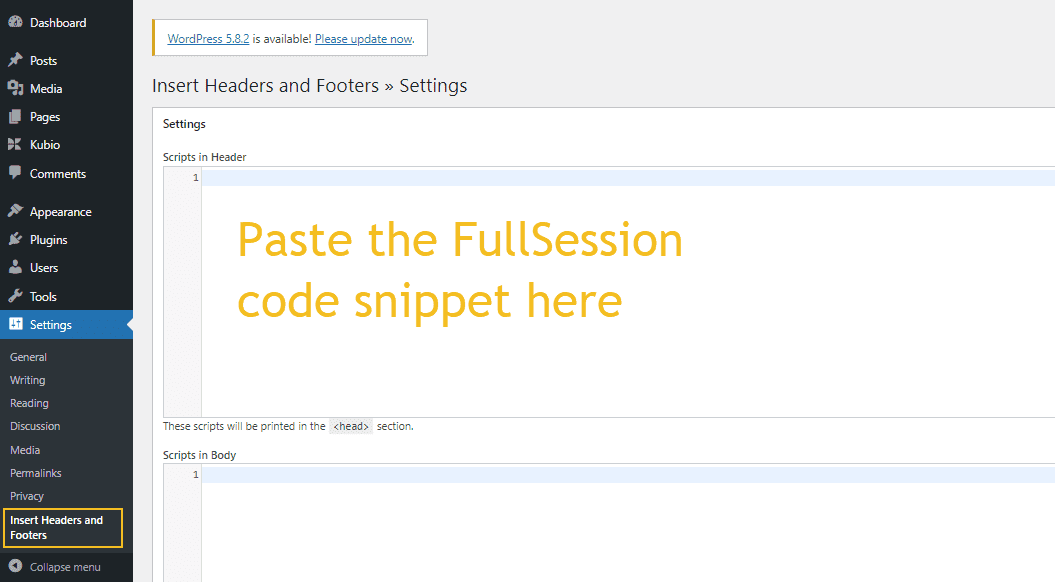
3. Huevo Loco
CrazyEgg es una herramienta de mapa de calor fácil de usar y altamente personalizable.
El complemento corrige los problemas de usabilidad en su sitio web y lo ayuda a descubrir hacia dónde se dirige toda la atención de sus lectores.
Una de las mejores características de CrazyEgg es el mapa de calor de confeti que muestra cómo los usuarios de diferentes fuentes interactúan con su sitio web. Otra característica esencial es la posibilidad de incluir capas de información a Google Analytics.
CrazyEgg también ofrece las siguientes funciones:
- Mapa de calor para pantallas de escritorio y móviles
- Estadísticas en tiempo real sobre la tasa de clics, la tasa de desplazamiento y el tiempo de permanencia de los elementos de la página
- Diferentes tipos de mapas de calor: mapas de desplazamiento, mapas de clic
- Visualización del comportamiento de desplazamiento variable del navegador
Los planes comienzan en $ 24 por mes para 30,000 vistas de página rastreadas, 25 instantáneas y 100 grabaciones por mes.
Cómo configurar la integración de Crazy Egg con WordPress
- Regístrese en CrazyEgg y copie el código de seguimiento de la cuenta;
- Desde el tablero de WordPress, dirígete a Complementos -> Agregar nuevo.
- Busque "Crazy Egg" y haga clic en "Instalar ahora", luego "Activar",
- Vaya a la configuración de WordPress Crazy Egg y agregue su código de seguimiento de Crazy Egg y haga clic en guardar.
4. Contentsquare (anteriormente Clicktale)
Contentsquare va más allá de los mapas de calor y las grabaciones de los usuarios. Es más adecuado para marcas empresariales. Más de 750 marcas empresariales, muchas de ellas incluidas en Fortune500, trabajan con Contentsquare.
Contentsquare conecta las métricas con el comportamiento real del cliente, combinando el poder de los datos enriquecidos, la máquina y la inteligencia humana para ofrecer mejores resultados. Luego, el software muestra los datos en gráficos y cuadros coloridos para ver fácilmente dónde hicieron clic los visitantes, dónde dejaron de leer, qué páginas visitaron y cuánto tiempo permanecieron los visitantes en cada página.
También ofrecen una gama de herramientas de comparación que le permiten comparar análisis de comportamiento y ver cómo cambia la participación en el sitio web con el tiempo.

Si desea usar Contentsquare en su sitio web de WordPress, puede instalarlo de manera similar a FullSession, usando una etiqueta de Javascript.
5. Mapa de calor de Aurora
Aurora Heatmap es un software de mapeo y exploración de datos en tiempo real que se utiliza para visualizar redes, redes sociales, tickets de servicio al cliente y más. La interfaz basada en mapas le permite explorar sus datos en detalle sin distraer a los cuadros o gráficos tradicionales.
la herramienta ofrece un plan gratuito y dos planes premium, a partir de $100 por mes. El plan gratuito comienza con cinco páginas en un solo sitio, y los pagos ofrecen páginas ilimitadas en un número ilimitado de sitios web.
¿Cómo agregar Aurora Heatmap a WordPress?
- Inicie sesión en su administrador de WordPress,
- Desde Complementos -> Agregar nuevo y busque "Aurora Heatmap".
- Haga clic en Instalar ahora, luego en Activar complemento.
Ahora, solo tiene que sentarse y esperar a los visitantes del sitio web y analizar su comportamiento.
6. Ptengine
Ptengine es un software de mapa de calor que le permite ver dónde hacen clic los visitantes de su sitio web en la página y cuánto se desplazan hacia abajo. No solo le informa sobre las visitas a la página, sino que también detalla las interacciones de sus usuarios con los enlaces salientes, las descargas de archivos y el envío de mensajes de correo.
Los precios en Ptengine comienzan desde $ 49 por mes para mapas de calor ilimitados y 3,000 páginas vistas. También ofrecen un plan gratuito para satisfacer las necesidades de todos. Puede obtener un mapa de calor con datos ilimitados para 3000 páginas vistas en un solo sitio.
Ptengine no tiene un complemento de WordPress dedicado, pero puede implementar fácilmente su código de seguimiento como en el caso de FullSession, que explicamos anteriormente.
7. flujo de ratón
Mouseflow le permite saber cómo navegan sus clientes por su sitio: cada página, formulario, relleno y envío en blanco. La información recopilada se puede filtrar en tiempo real para ayudar a mejorar la experiencia del usuario. Mouseflow es una excelente manera de crear rápidamente encuestas interactivas personalizadas con rangos de fechas variados y diseños móviles y receptivos.
Mouseflow también permite filtrar mapas por ubicación geográfica de los usuarios. Otra característica interesante de este complemento es el análisis de formularios que le permite ver por qué los usuarios abandonan los formularios. También le permite realizar un seguimiento de los embudos para ver cómo las diferentes fuentes de tráfico actúan de manera diferente en su sitio web.
El precio comienza en € 24 por mes para 5000 sesiones grabadas limitadas a un sitio web. Obtendrá 500 sesiones grabadas para el plan gratuito, pero el costo aumenta si desea comprar planes pagos para más de un sitio.
Cómo instalar el complemento 'Mouseflow para WordPress'
- Regístrese en Mouseflow y copie el código de seguimiento de su cuenta,
- Desde el panel de control de WordPress, vaya a Complementos -> Agregar nuevo y busque "Mouseflow para WordPress".
- Haga clic en el botón "Instalar ahora", luego en "Activar",
- Desde el tablero de WordPress, dirígete a Mouseflow -> Código de seguimiento.
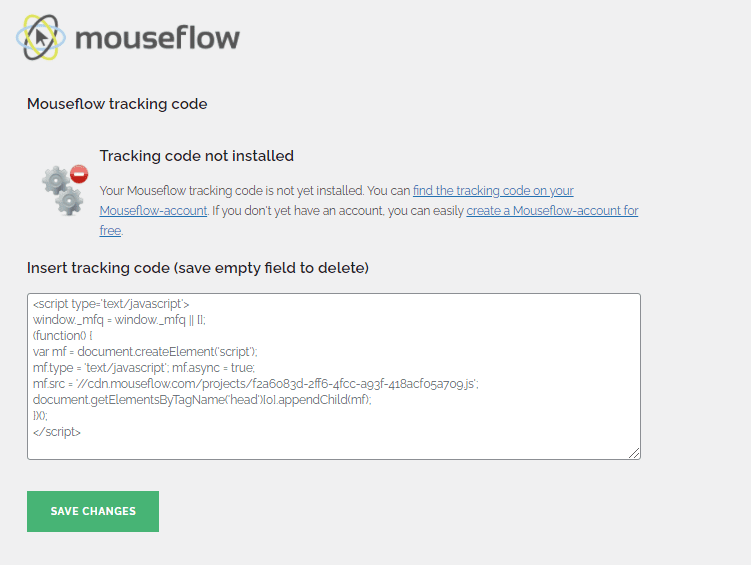
- Pegue el "Insertar código de seguimiento" y guarde sus cambios.
En su cuenta de Mouseflow, podrá acceder a mapas de calor y grabaciones de sesiones de usuario.
8. Naranja de la suerte
Con la confianza de más de 300 000 sitios web en todo el mundo, Lucky Orange realiza un seguimiento de los movimientos en línea de los visitantes y genera un informe que muestra dónde las personas hacen clic, se desplazan y se desplazan en el sitio web. También ofrece grabación de sesiones y segmentación del tráfico.
Los precios de Lucky Orange comienzan en $10/mes. Esto incluye 25 000 páginas vistas en un solo sitio y los datos se almacenan durante 30 días. Los planes de mayor precio le brindan más vistas de página y sitios, pero también significa que solo podrá mantener el contenido durante 30 días. Las extensiones de almacenamiento tienen un costo adicional.
Para facilitar a los usuarios de los sitios de WordPress la implementación de Lucky Orange, se desarrolló un complemento.
Cómo instalar el complemento Lucky Orange en WordPress
- Regístrese en Lucky Orange y copie el ID del sitio de la cuenta.
- Desde el tablero de WordPress, dirígete a Complementos -> Agregar nuevo.
- Busque "Lucky Orange" y haga clic en "Instalar ahora", luego "Activar",
- Vaya a WordPress -> Lucky Orange -> Configuración y pegue el ID del sitio.
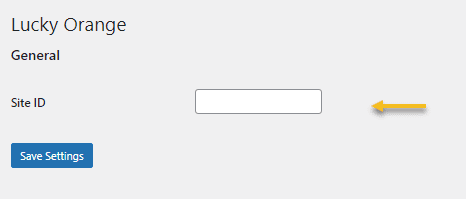
9. Inspección
El tablero de Inspectlet tiene una vista en vivo del tráfico de cada página en tiempo real, lo que le permite ver de dónde vienen sus visitantes, qué hacen cuando llegan allí, con qué partes de la página interactúan más, cuánto tiempo permanecer en su sitio y mucha otra información. Puede utilizar esta información para identificar páginas críticas en su sitio web.
Ofrecen potentes análisis de embudo y opciones de etiquetado. La capacidad de etiquetar usuarios individuales le brinda la oportunidad de ver cómo se comportan en las visitas posteriores.
El precio comienza en $ 39 por mes, con 10,000 sesiones grabadas limitadas a un sitio web. El plan gratuito ofrece 2500 sesiones grabadas para un sitio web por mes.
Inspectlet ha desarrollado un complemento de WordPress, pero no se ha probado con las últimas 3 versiones principales de WordPress. Es posible que ya no se mantenga o soporte y que tenga problemas de compatibilidad cuando se usa con versiones más recientes de WordPress.
Entonces, para instalar Inspectlet en su sitio web de WordPress, puede proceder como en el caso de FullSession, agregando un código de seguimiento al código de su sitio web usando el complemento "Insertar encabezados y pies de página".
10. Clicky
Clicky es un software de análisis que también puede proporcionar mapas de calor de sitios web. Este software de mapa de calor analiza el contenido de su sitio para brindarle información sobre en qué están haciendo clic las personas. Puede ayudarlo a averiguar si alguien está desplazándose, escaneando o leyendo su contenido. No solo obtiene acceso a todas las excelentes funciones que ofrece Clicky, sino que también puede comparar cosas como el comportamiento de sus visitantes en páginas específicas o lo que ven primero.
Ahora, no se deje engañar por su pobre sitio web, porque la herramienta es utilizada por más de un millón de sitios web.
Para implementar clicky en su sitio web de WordPress, puede pegar el código de seguimiento único con el complemento "Insertar encabezados y pies de página", mencionado anteriormente.
A medida que el espacio en línea se vuelve más competitivo, las empresas buscan cualquier ventaja para vencer a sus competidores. Los mapas de calor son una excelente manera de averiguar dónde hacen clic los usuarios en su sitio, ya sea para obtener visitas a la página o realizar compras; esta información es valiosa para cualquier empresa que quiera crear una experiencia de cliente óptima .
Ha habido mucho debate sobre la utilidad de los mapas de calor, pero muchos expertos todavía piensan que son una herramienta esencial para analizar el comportamiento de los visitantes y mejorar el contenido web.
